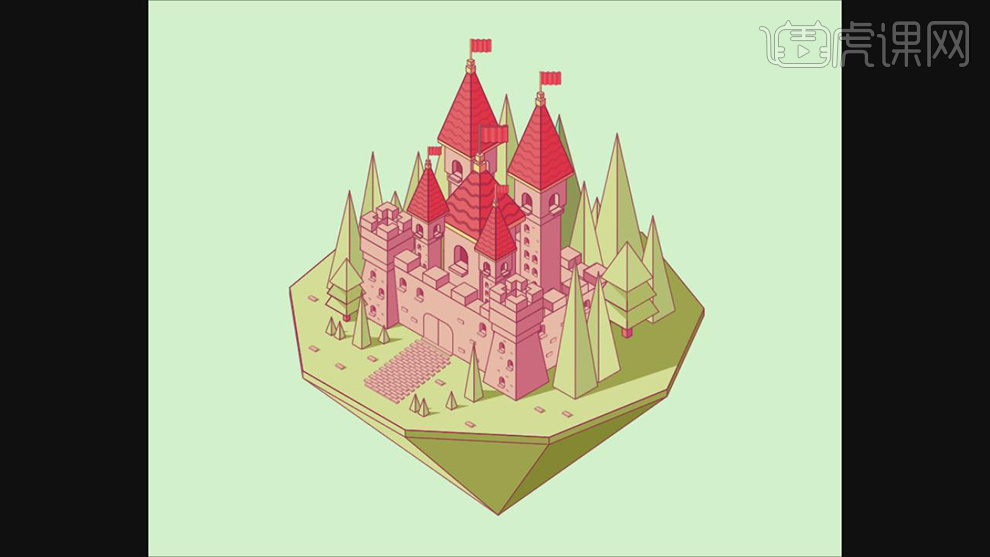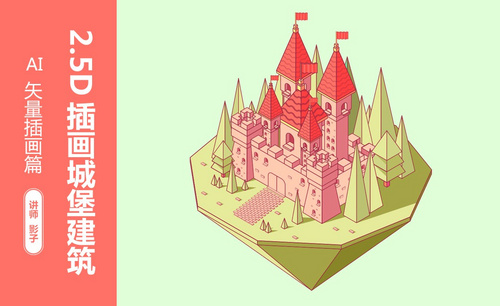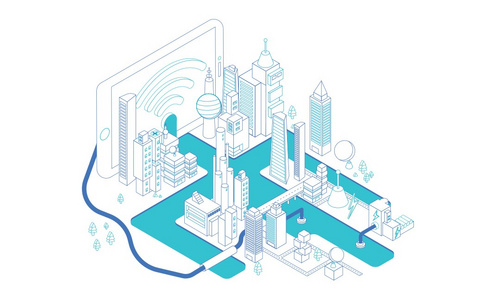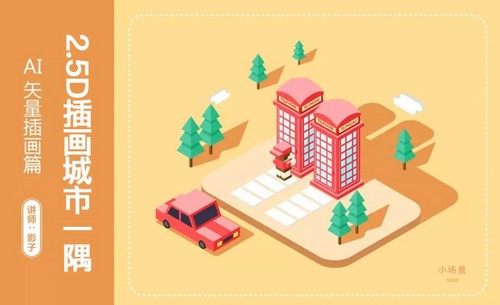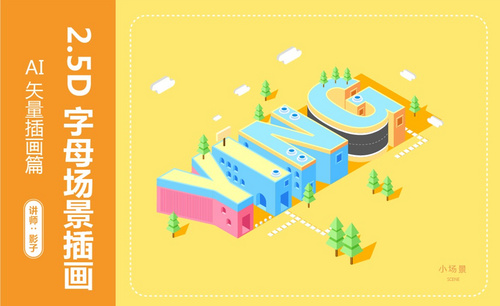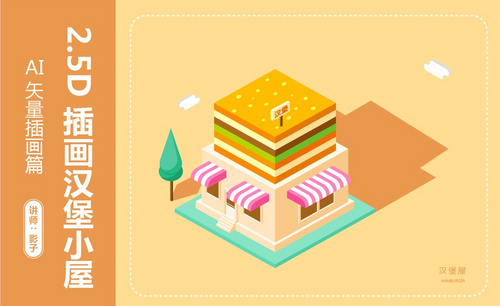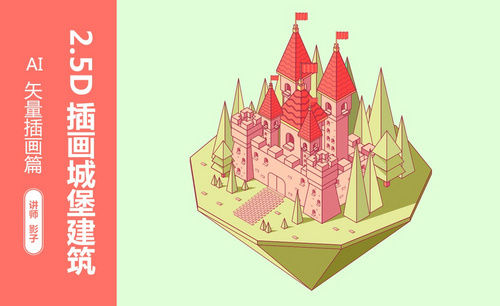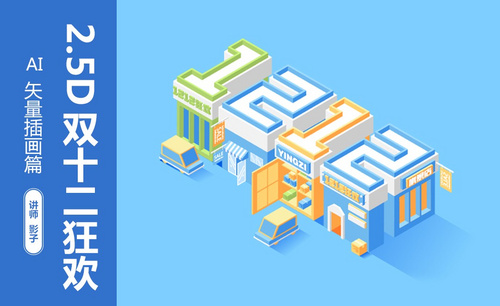如何用AI设计2.5D线性城堡插画
发布时间:暂无
1.打开软件AI,新建一个画布,将参考文件打开,先绘制一个矩形,选择【3D凸出和斜角】选择【位置】-【等角-上方】在调整厚度。
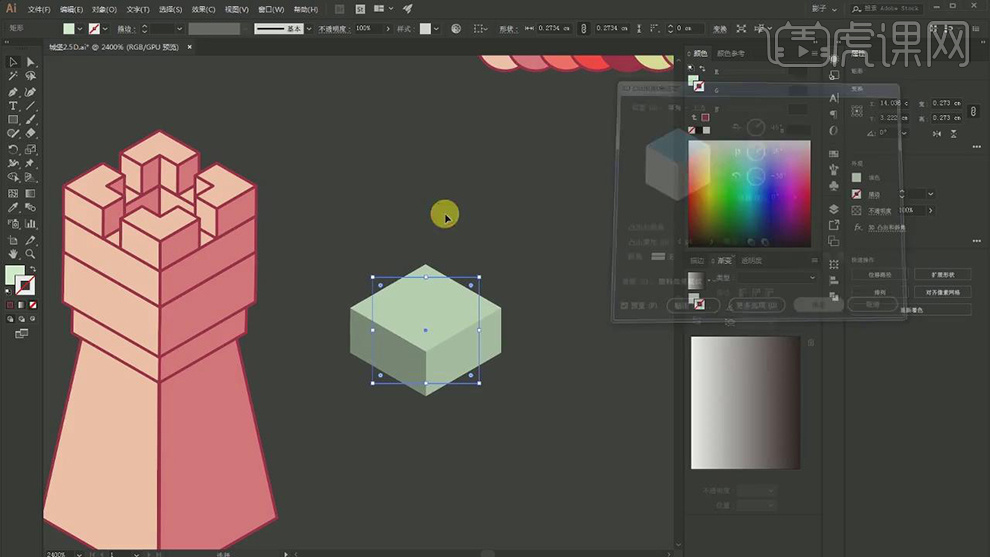
2.在选择凸出的立方体按住【Alt】键移动复制一份,在选择【对象】-【扩展】。在将每个面选中填充选择粉色,在添加红色的描边。在将描边的端点选择【圆点】。
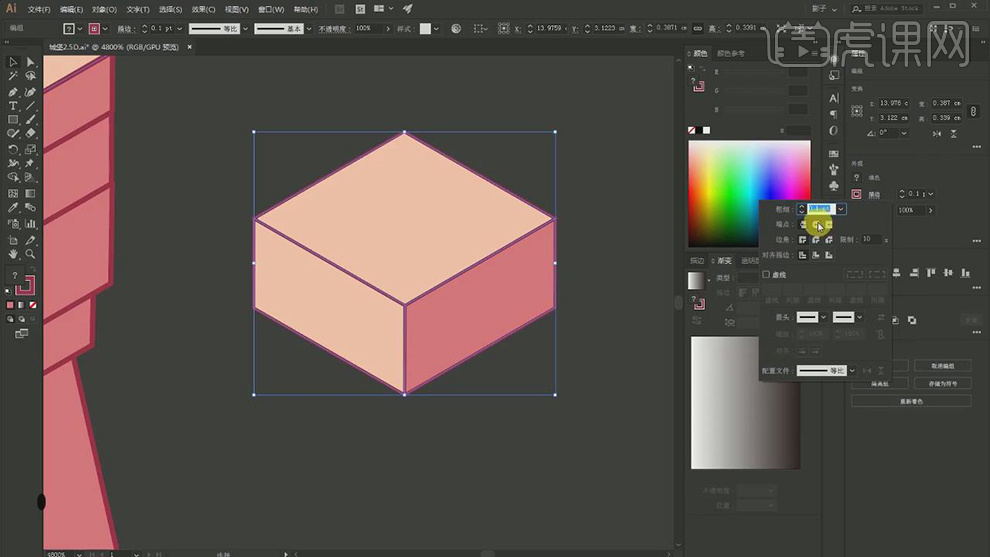
3.在按住【Alt】键移动在复制一层,在使用【直接选择工具】将下面的锚点选中上移将其变薄叠放在一起。
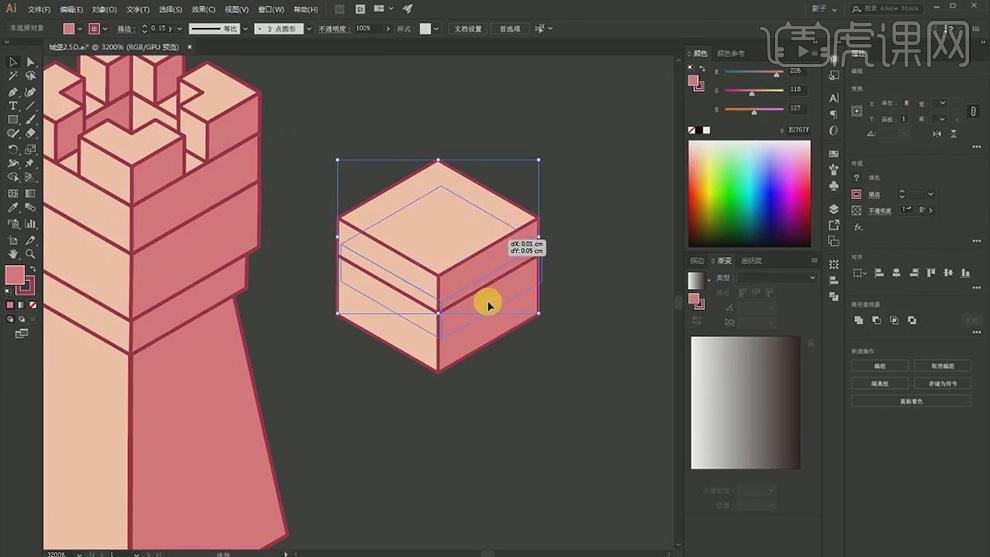
4.在一起复制几层调整锚点的位置调整厚度,在将最下面一层的锚点往外移动。
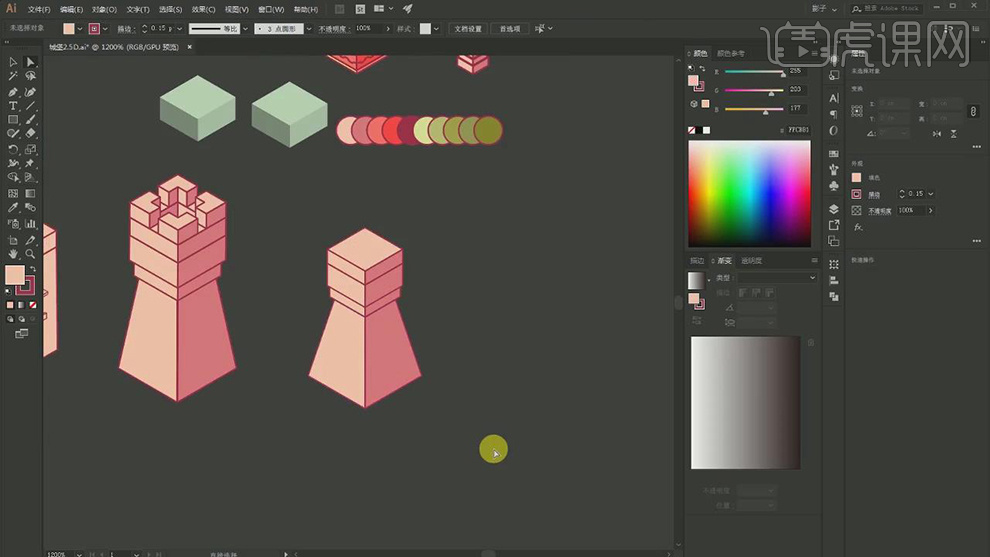
5.在将第一次复制的立方体在复制两层,将其中一层缩小放在另一层的上面在选中两层旋转【减去顶层】。
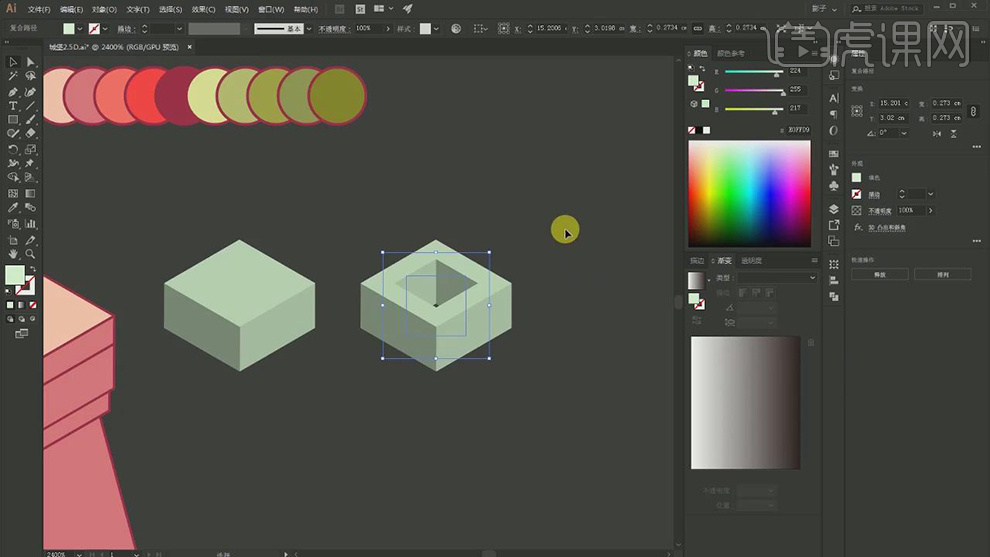
6.在绘制两个矩形交叉与剪切好的立方体在全选减去顶层。
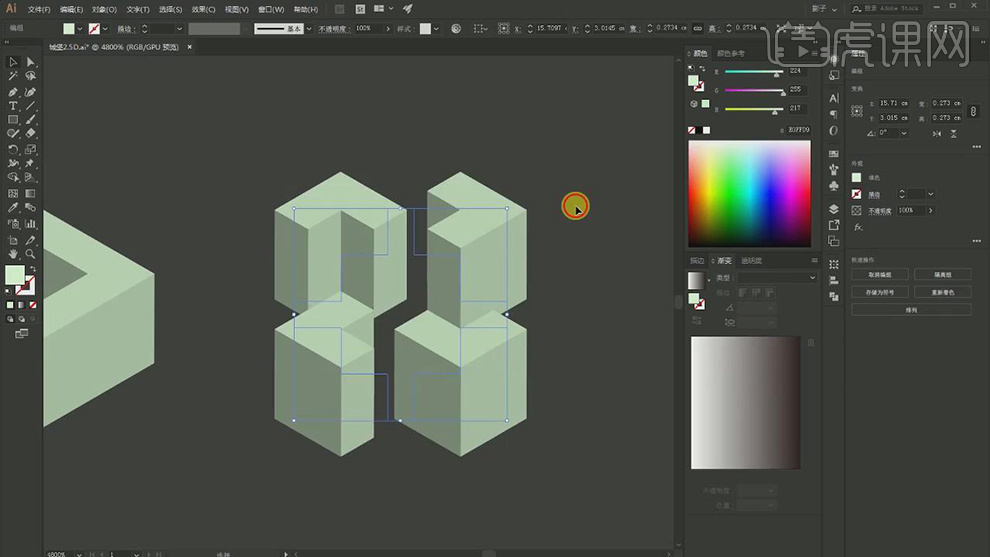
7.在将剪切好的立方体选中【对象】-【扩展】在选择每个面填充上粉色在添加描边。
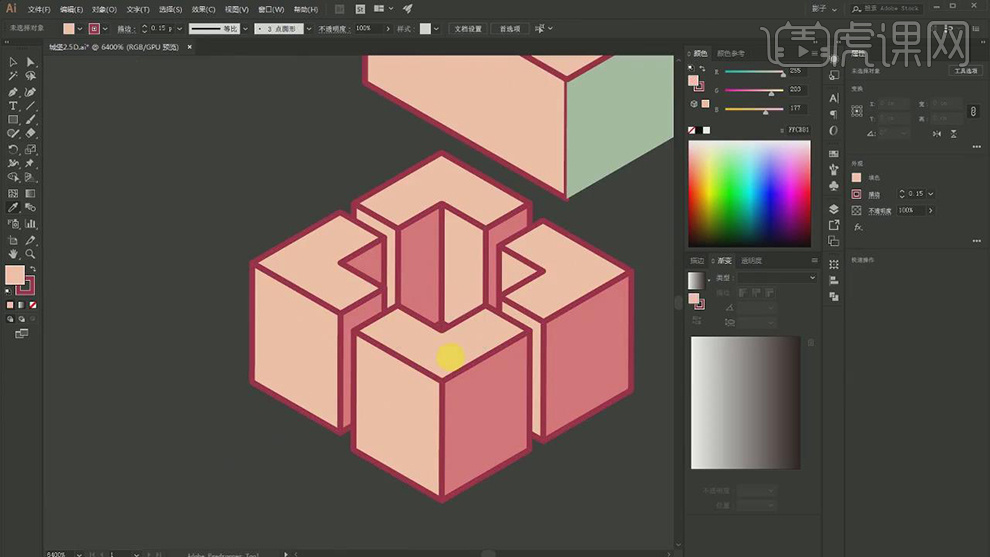
8.在分别使用【矩形工具】和【圆角矩形工具】在拼出一个城墙的形状。
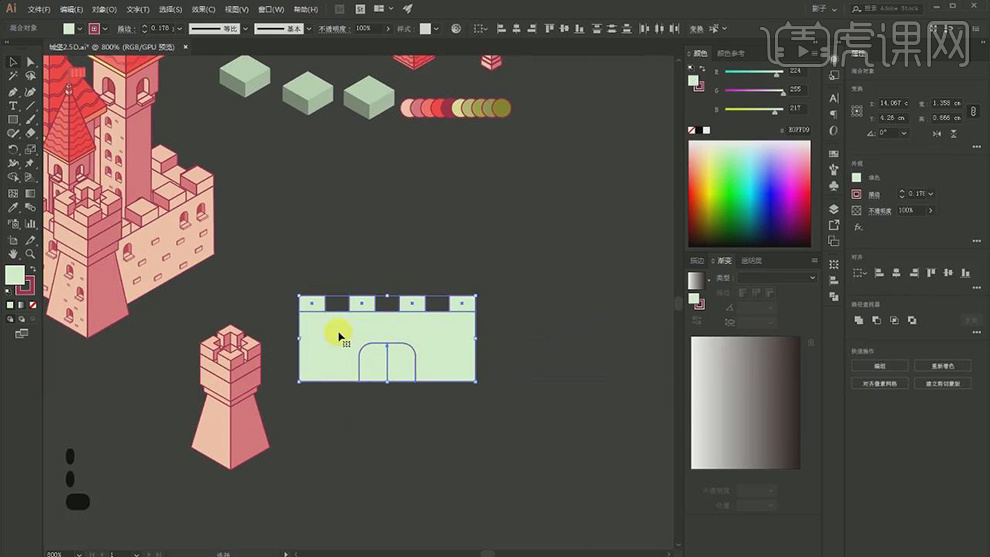
9.在将拼好的形状图层【Ctrl+G】编组,在选中选择【3D凸出和斜角】,【位置】选择【等角-左方】,在调整【厚度】。
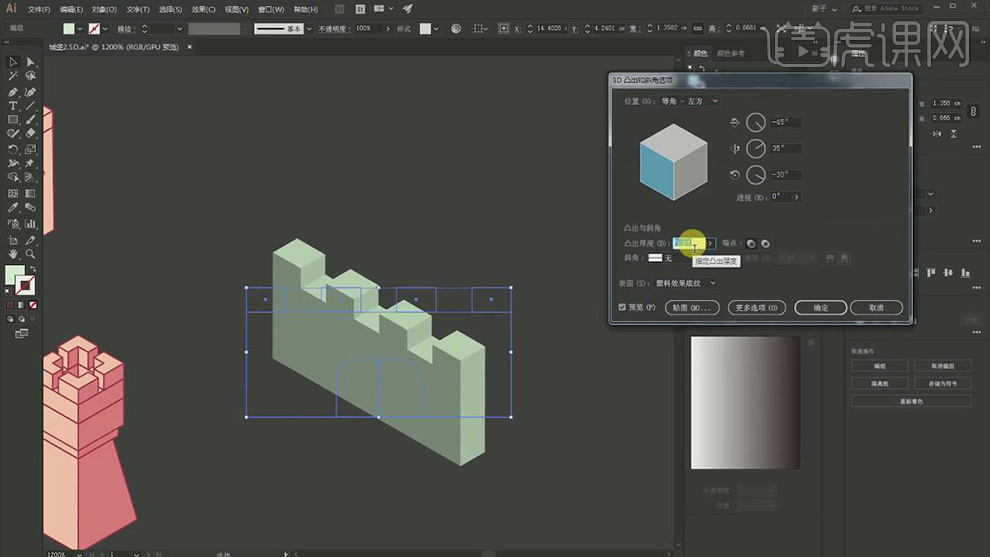
10.在选中选择【对象】-【扩展】在选择每个面填充上粉色在添加描边。

11.在调整好位置,在将一开始做好的城楼的图层选中在按住【Alt】移动复制一层调整好位置。
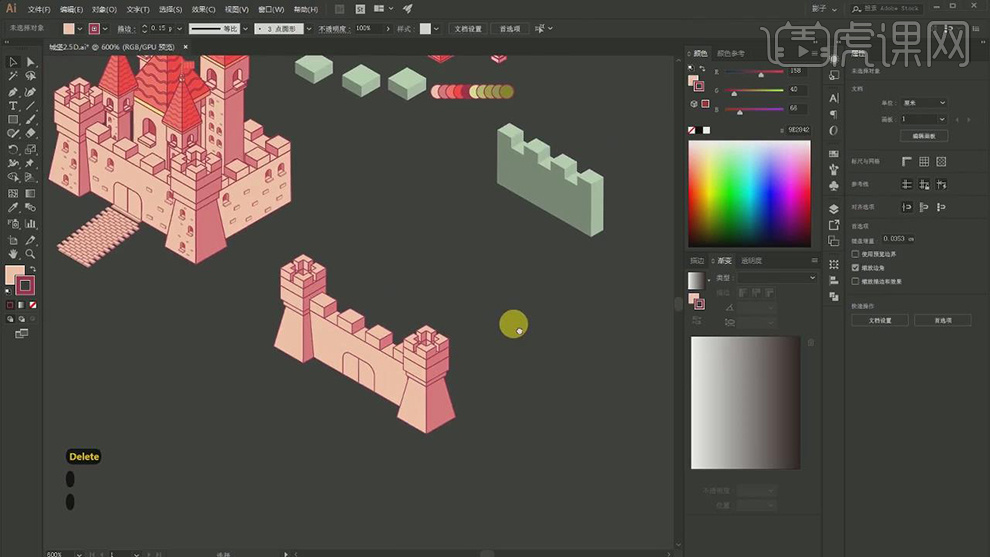
12.在复制做好的城墙的图层右键选择【水平翻转】作为两侧的,在复制一层后移放在后面。
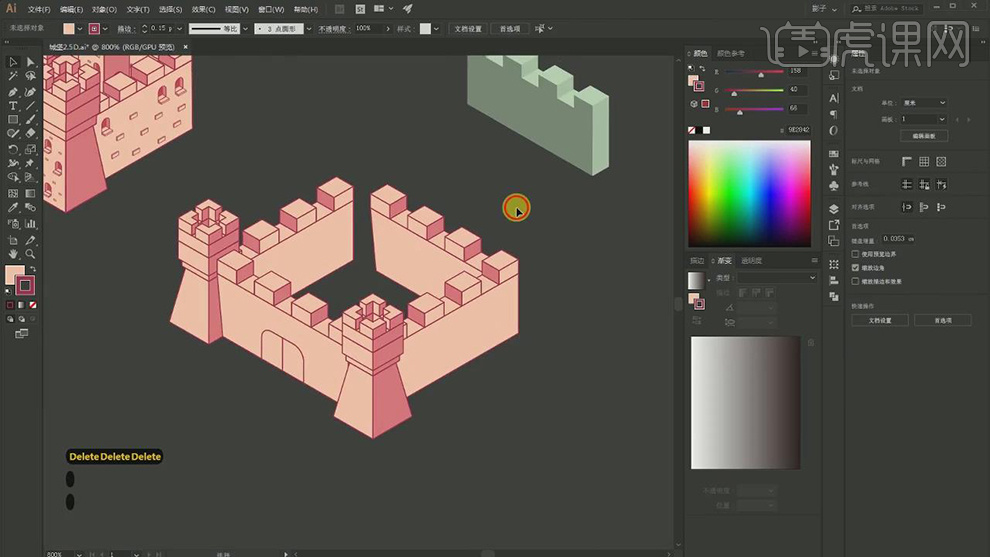
13.在将复制好的立方体在【直接选择工具】下选中下面一层的锚点调整立方体的厚度,将他们拼在一起。
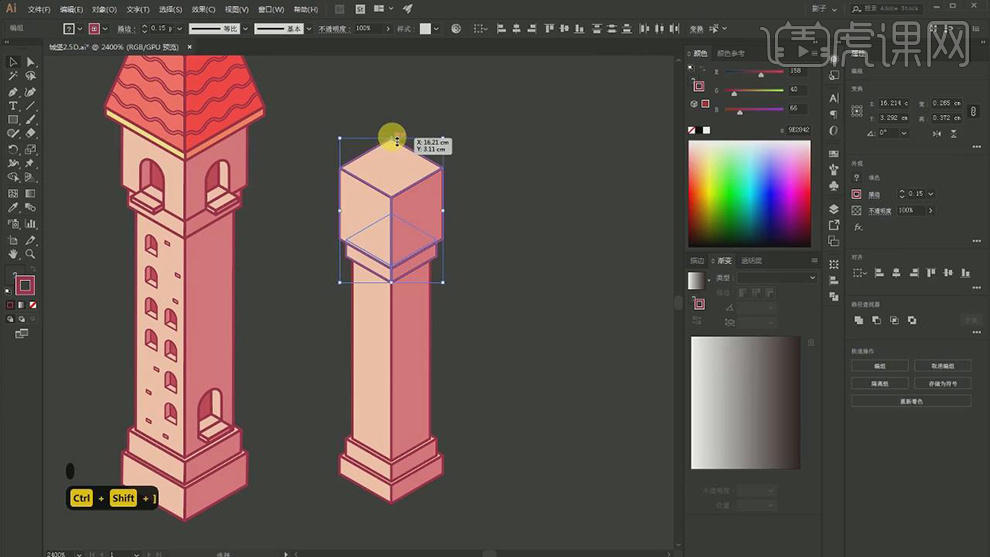
14.在使用【添加锚点工具】给最上面的中心添加锚点,在将其上移作出三角,在对颜色进行调整。
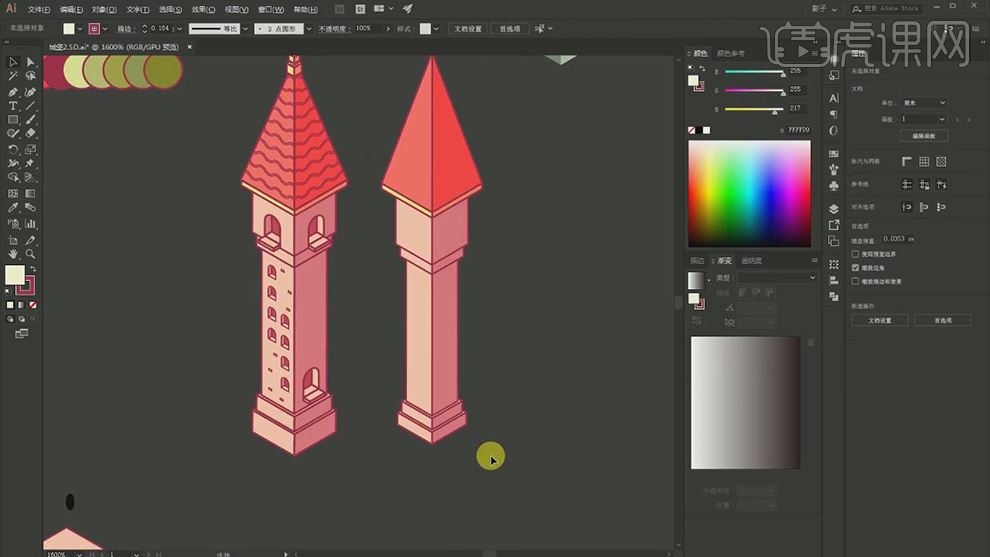
15.在分别复制几层立方体在调整大小,在使用【矩形工具】绘制一个矩形旋转45度,在将其拼成一串,在间隙合并将下面的一半删除,在对上面的波浪线进行【3D凸出和斜角】。
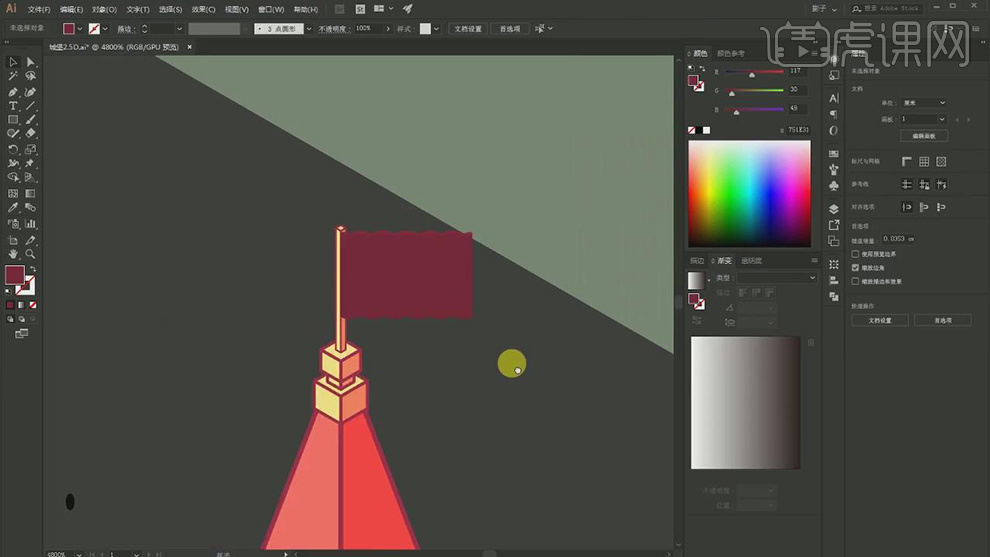
16.在绘制出波浪线将其拼好,在使用上面的三角形复制一层将三角形和下面的波浪都选中在右键选择【剪切图层蒙版】,在复制一层右键选择【水平翻转】。
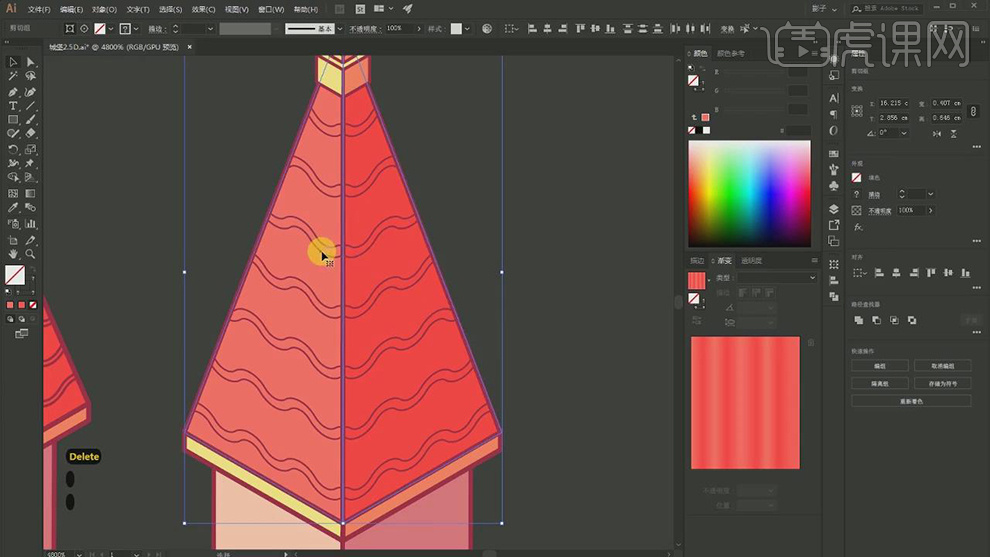
17.在使用【圆角矩形】绘制一个圆角矩形,将下面的两个圆角调整为直角,在选择【3D凸出和斜角】在【扩展】一下取消编组将上面和右面的面删除,在前面的面置于底层,在都添加上描边。
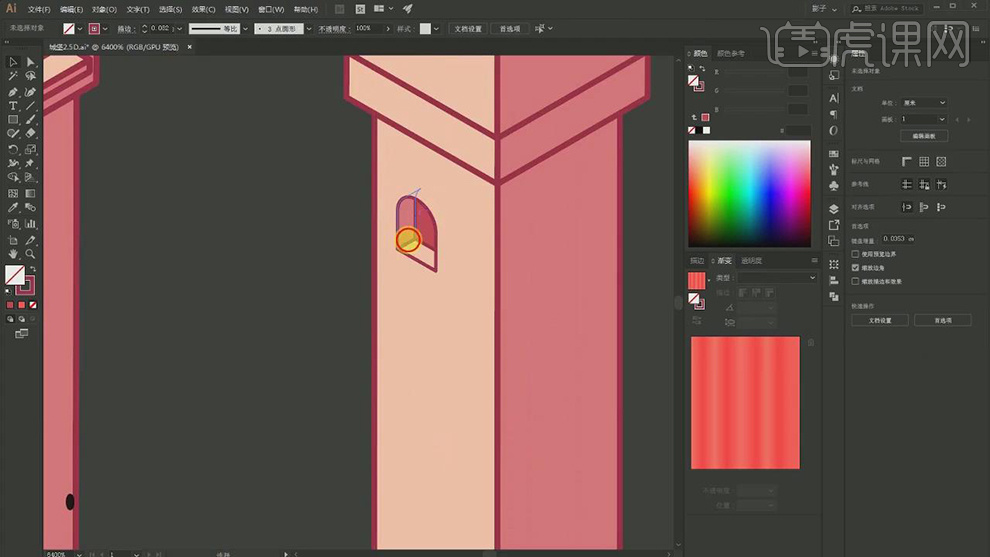
18.在分别复制多个放在圆柱的不同的位置,在复制一个立方体调整大小放在上面和下面的窗口的位置作为台子。
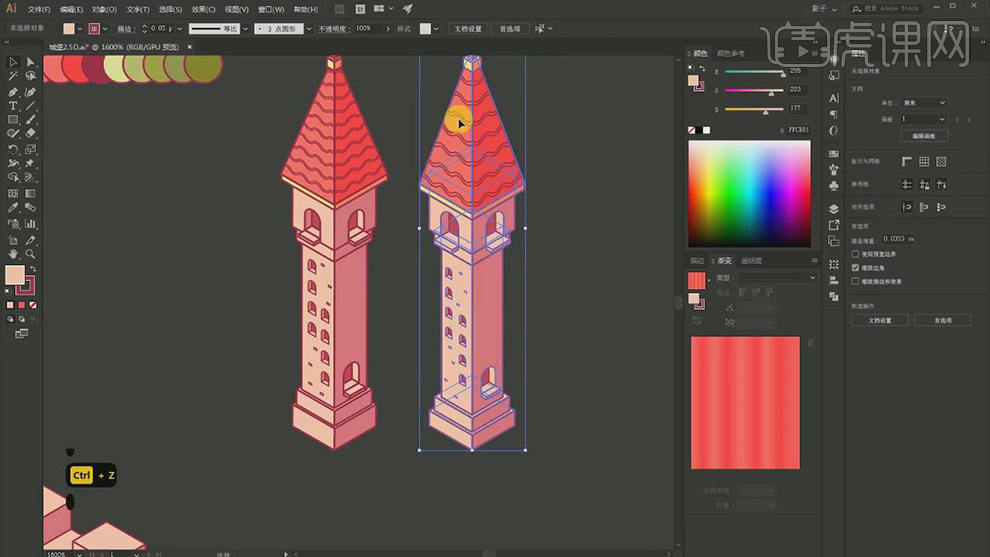
19.在将做好的形状图层复制几个调整大小放在不同的位置,在对形状进行删减。
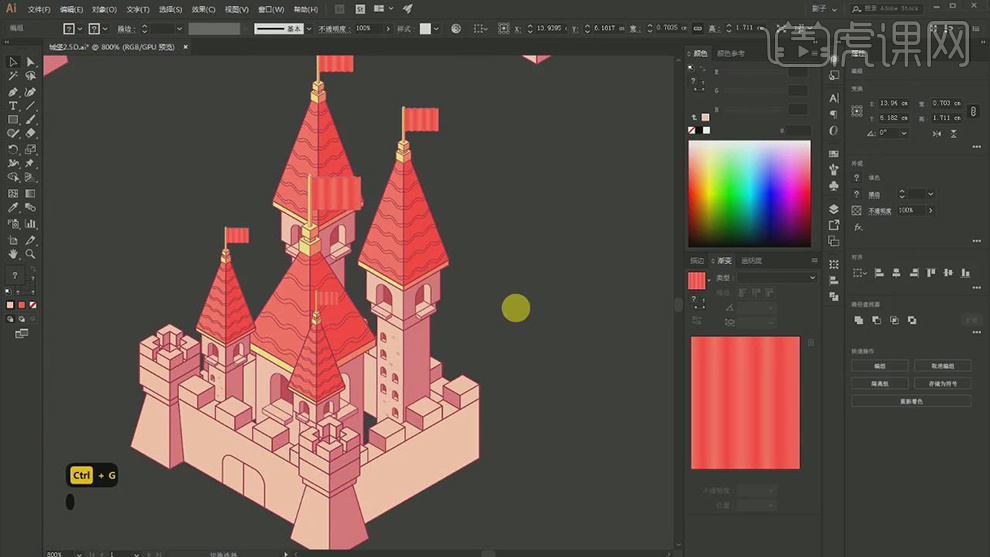
20.在分别复制窗户和立方体的形状调整大小在放在城墙上不同的位置。
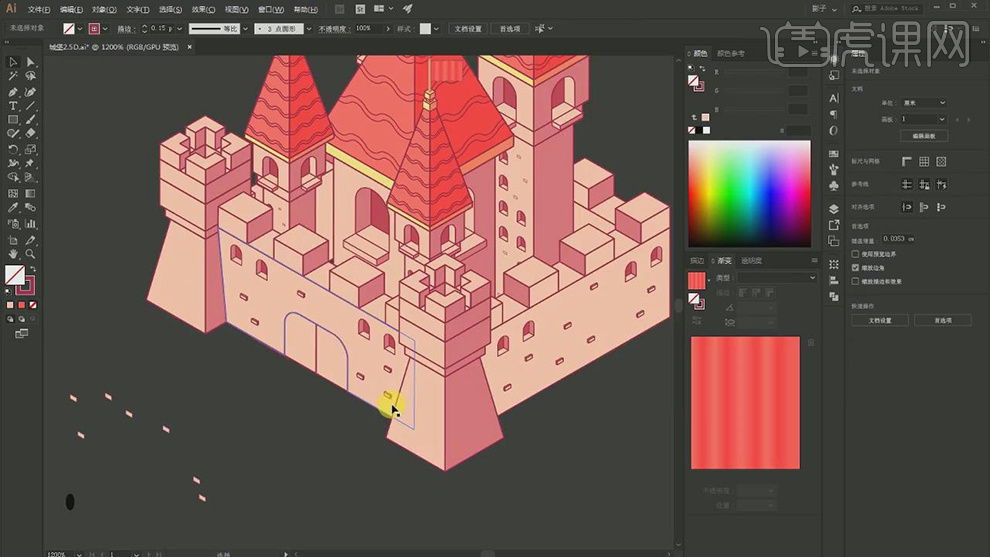
21.在将立方体分别调整好大小多复制几层作为台阶。
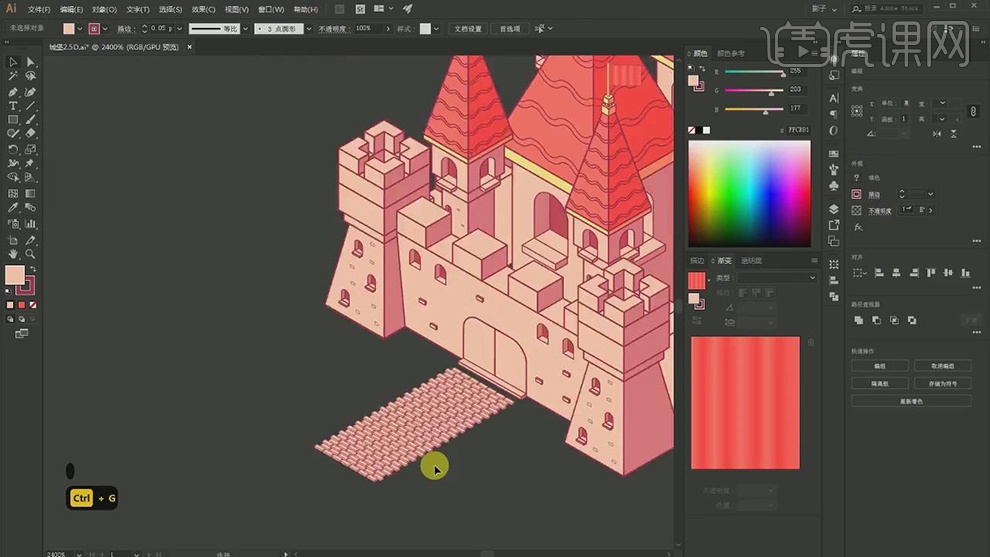
22.在使用【多边形工具】绘制一个8变形,在选择【3D凸出和斜角】在【扩展】一下对每个面的颜色进行调整。
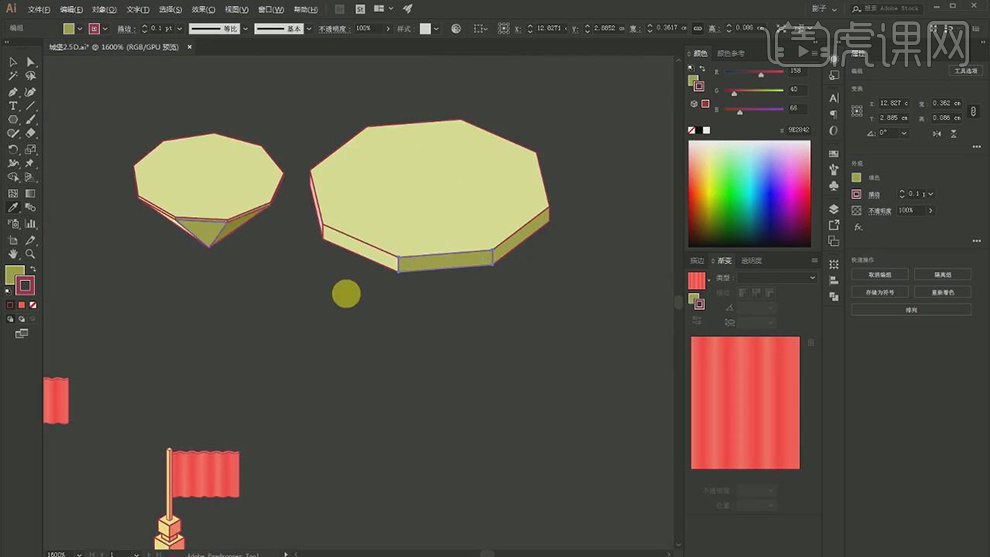
23.在使用【钢笔工具】在绘制下面的三角形的形状填充上颜色在添加描边。

24.在将做好的立方体放在拼好的城堡的下面。
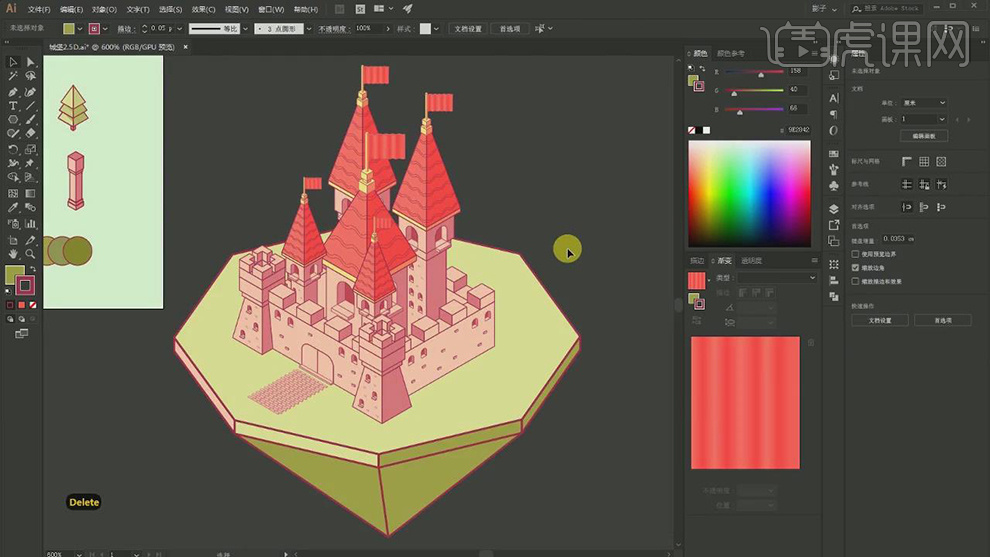
25.在使用【钢笔工具】绘制阴影的形状填充深一点的蓝色,在复制立方体添加锚点移动锚点的位置作出尖,,在对复制几层调整大小和位置。

26.在将椎体缩小在使用【钢笔工具】绘制出阴影,在分别复制几个调整位置。
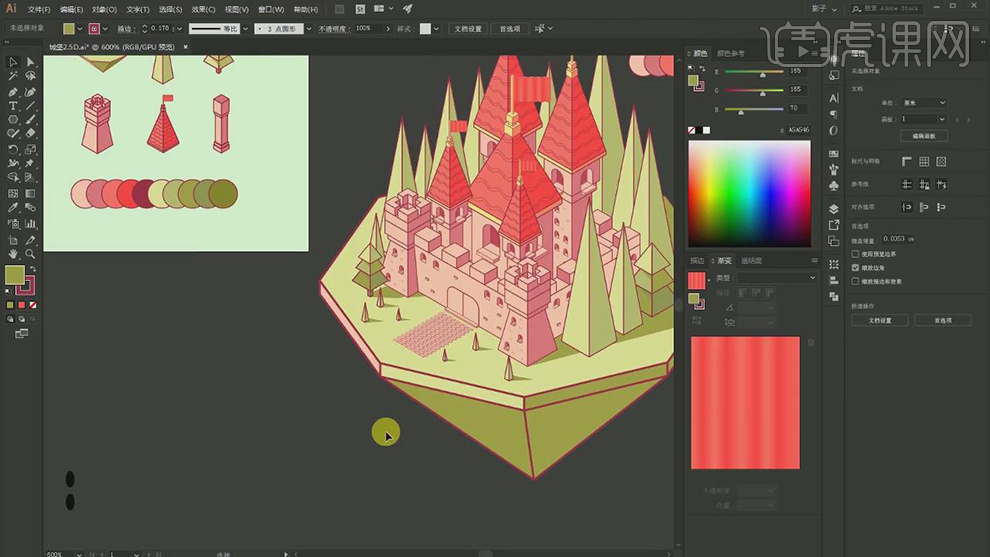
27.最终效果如图所示。